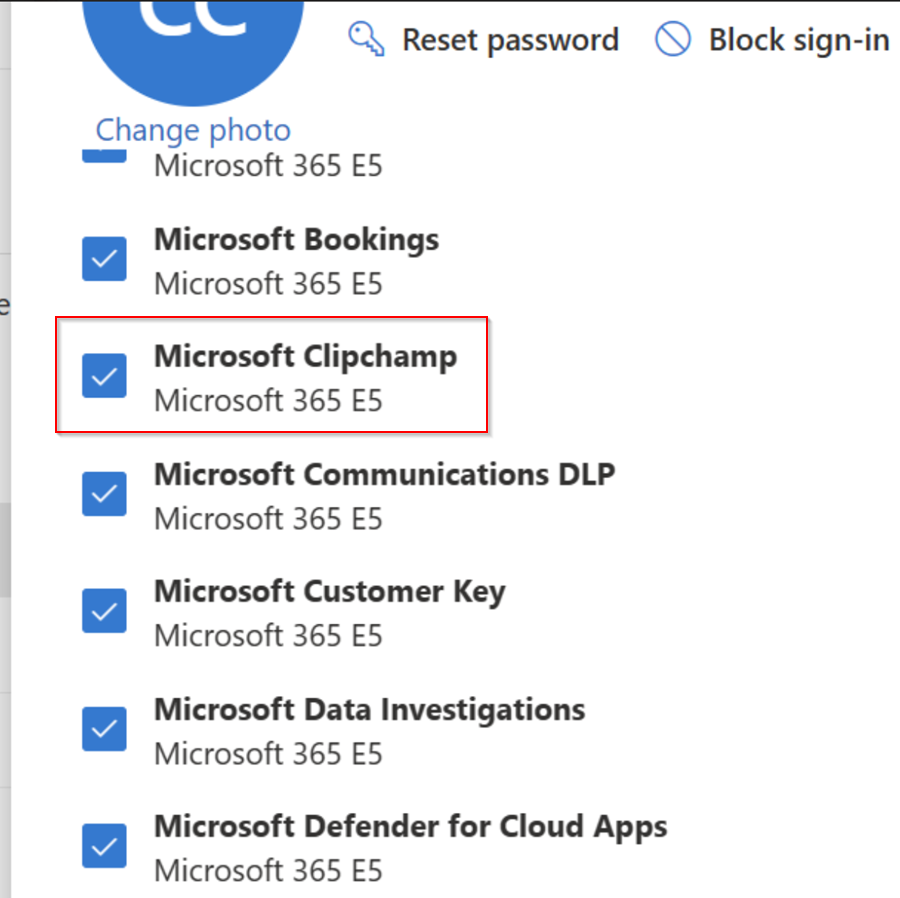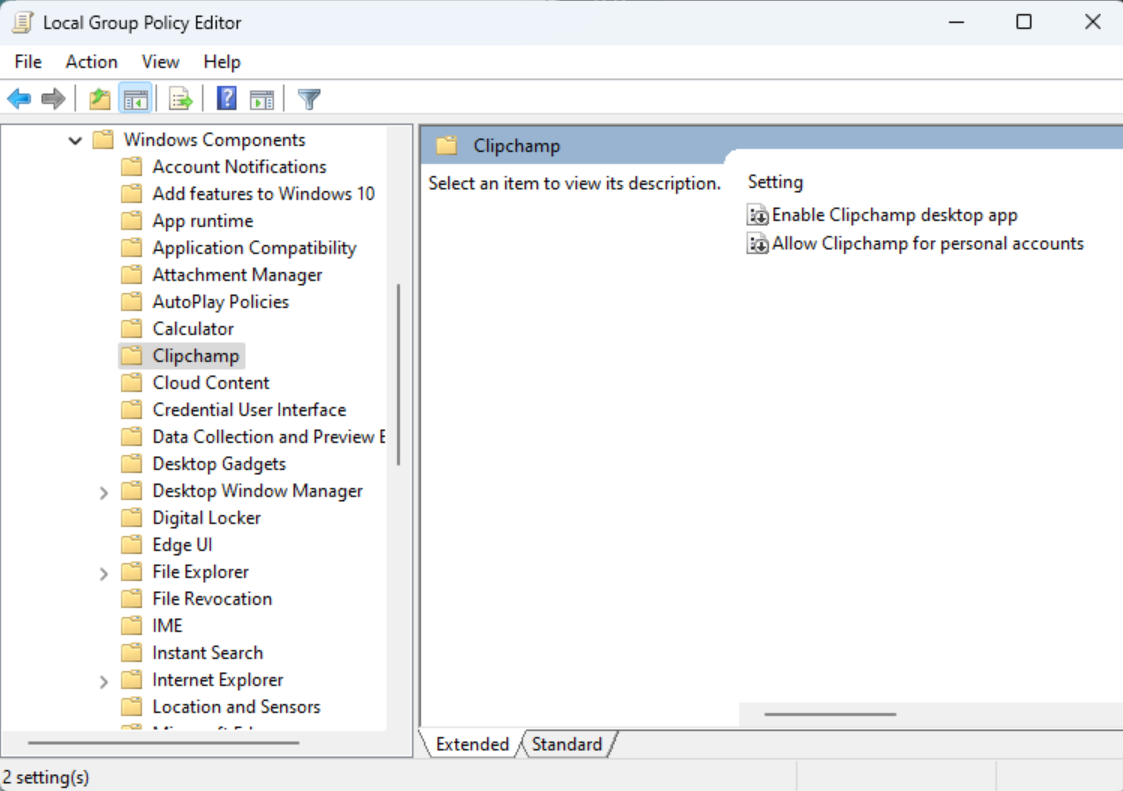Примітка.: Цю статтю призначено для адміністраторів клієнтів Microsoft 365. У ній перелічено кілька параметрів увімкнення або вимкнення редактора відео Clipchamp у вашій організації. Відомості про те, як увімкнути або вимкнути окремі функції, див. в статті Увімкнення та вимкнення функцій у Clipchamp для користувачів в організації.
Ваші користувачі можуть отримати доступ до Microsoft Clipchamp у своїй класичній програмі для Windows або в браузері, якщо для них увімкнуто.
Якщо ви адміністратор Microsoft 365, ви можете керувати доступом до відеоредактора Clipchamp для окремих користувачів, груп користувачів або всієї організації.
Якщо ви знайомі з увімкненням і вимкненням служб, ви побачите, що ці параметри такі самі, як і для інших служб, які входять до складу облікових номерів Microsoft 365 для бізнесу або освіти.
Докладні відомості див. в таких розділах:
Clipchamp доступність облікових номерів Microsoft 365
Стандартний план робочої версії редактора відео – це включена служба в деякі ліцензії Microsoft 365 для бізнесу та освіти. За замовчуванням Clipchamp активовано для користувачів, яким організація призначила одну з цих ліцензій Microsoft 365.
|
Облікові номери Microsoft 365 Business |
облікових номерів Office 365 Business |
Microsoft 365 Education облікових номерів |
|---|---|---|
|
Microsoft 365 E3 |
Office 365 E3 |
Microsoft 365 Education A3 |
|
Microsoft 365 E5 |
Office 365 E5 |
Microsoft 365 Education A5 |
|
Microsoft 365 Бізнес Стандарт |
Office 365 бізнес-Standard |
Microsoft 365 Education A3 Student Use Benefit |
|
Microsoft 365 Business преміум |
Office 365 Business преміум |
Microsoft 365 Education A5 Student Use Benefit |
|
Microsoft 365 E3 додаткових функцій |
Microsoft 365 A3 додаткові функції * |
|
|
Microsoft 365 E5 додаткових функцій |
Microsoft 365 A5 додаткові функції * |
Примітка.: * Ліцензії на додаткові функції Microsoft 365 E3/E5 (і A3/A5) доступні для абонентів оригінальних облікових номерів Microsoft 365 E3/E5 (і A3/A5). Ліцензії на додаткові функції недоступні для оригінальних облікових номерів Microsoft 365 A3/A5 Student Use Benefit, тому Clipchamp не можуть бути доступні через них. Щоб надати Clipchamp за ліцензією Student Use Benefit, клієнти повинні перейти на уніфіковані облікові номери Microsoft 365 A3/A5 Student Use Benefit.
Додаткові нотатки про доступність
Clipchamp Standard стає доступною як послуга в облікових номерах Office 365 для бізнесу (Office 365 E3, E5). Розгортання триває станом на липень 2025 року. Clipchamp на цьому етапі недоступна в облікових номерах Office 365 education (Office 365 A3, A5).
Зараз вона також недоступна в облікових номерах Microsoft 365 Government або Office 365 для державних установ (G3, G5).
Щоб отримувати сповіщення про Clipchamp випуски, зокрема про можливу доступність додаткових облікових номерів Microsoft 365, дотримуйтеся стратегії розвитку Microsoft 365.
Керування доступністю Clipchamp для окремих користувачів
Для окремих користувачів, яким уже призначено ліцензію Microsoft 365, ви можете розпризначити Clipchamp в Центрі Admin або за допомогою PowerShell.
Увімкнення або вимкнення Clipchamp через Центр адміністрування
-
У Центрі адміністрування перейдіть на сторінку Ліцензії> виставлення рахунків .
-
На сторінці Ліцензії виберіть рядок для певного користувача.
-
В області праворуч виберіть або зніміть прапорець Microsoft Clipchamp залежно від того, чи потрібно, щоб користувач мав Clipchamp чи ні.
-
Завершивши, натисніть кнопку Зберегти, а потім натисніть кнопку Закрити.
Докладні відомості див. в статті Змінення програм і служб, до які має доступ користувач.
Увімкнення або вимкнення Clipchamp за допомогою PowerShell
Як адміністратор ви також можете використовувати PowerShell, щоб вмикати або вимикати такі служби, як Clipchamp при призначенні ліцензії Microsoft 365 користувачу. Докладні відомості див. в статті Вимкнення доступу до служб Microsoft 365 під час призначення ліцензій дляодного користувача.
Керування доступністю Clipchamp для груп користувачів
Для груп користувачів за допомогою PowerShell можна ввімкнути або вимкнути службу Clipchamp.
Призначаючи ліцензії Microsoft 365, ви можете вимкнути доступ до певних служб Microsoft 365.
Якщо ліцензії вже призначено користувачам і ви хочете видалити службу Clipchamp, скористайтеся одним із наведених нижче способів.
-
Відфільтруйте облікові записи на основі наявних атрибутів облікового запису, як-от "Підрозділ" або "Місто", і скористайтеся командлетом Set-MsolUserLicense із параметром LicenseOptions , щоб увімкнути або вимкнути службу.
-
Створіть групу користувачів і скористайтеся командлетом Set-MsolUserLicense із параметром LicenseOptions , щоб увімкнути або вимкнути службу для всіх учасників групи.
Докладні відомості див. в статті Вимкнення доступу до служб Microsoft 365 за допомогою PowerShell.
Вимкнення служб лише для певних відділів або розташувань
За допомогою методу 1 вище за допомогою PowerShell можна відфільтрувати облікові записи на основі атрибута Department or Location (Підрозділ або розташування) і вимкнути службу для цих облікових записів. Наприклад, якщо потрібно вимкнути Clipchamp для всіх користувачів відділу маркетингу, скористайтеся цією командою:
$LO = New-MsolLicenseOptions -AccountSkuId "contoso:ENTERPRISEPACK" -DisabledPlans "CLIPCHAMP" Get-MsolUser -All | Where-Object {$_.Department -eq "Marketing"} | Set-MsolUserLicense -LicenseOptions $LOПотрібно замінити "contoso:ENTERPRISEPACK" на власні AccountSkuId і "Marketing" на ім'я вашого відділу. Щоб відфільтрувати облікові записи, можна також використовувати інші атрибути, наприклад "Місто", "Країна" або "Назва".
Ідентифікатор ServicePlanId для Clipchamp – це a1ace008-72f3-4ea0-8dac-33b3a23a2472. Ім'я плану обслуговування – CLIPCHAMP.
Керування доступністю класичної програми Clipchamp для Windows
За замовчуванням користувачі у вашій організації, які мають відповідну ліцензію, можуть отримати доступ до робочої версії нашого відеоредактора через Microsoft 365 в Інтернеті в Microsoft Edge або Google Chrome. Окрім веб-доступу, Clipchamp також пропонує класичну програму для Windows 10 та Windows 11 для безпосереднього запуску відеоредактора.
До версії 2.9.x класична програма підтримує лише особисті облікові записи Microsoft. З версії 3.x програма підтримує робочі або навчальні облікові записи Microsoft (AAD/Ідентифікатор Entra). Тепер ця нова версія програми доступна й доступна. Докладні відомості див. в статті Підтримка робочого облікового запису в програмі Clipchamp для Windows.
Ви можете контролювати доступність класичної програми Clipchamp у вашій організації, як це можна зробити.
-
Радимо використовувати Intune для керування програмою. Це працює так само, як і керування іншими програмами з Microsoft Store, див. статтю Додавання програм з Microsoft Store до Microsoft Intune.
-
Радимо також завантажити найновіші Clipchamp файли адміністративних шаблонів (ADMX/ADML) і імпортувати їх у Intune, щоб мати змогу використовувати наведені нижче варіанти Групова політика. Щоб дізнатися, як імпортувати ADMX & ADML-файли в Intune, див. цю статтю служби підтримки.
-
Користувачі повинні бути в програмі версії 2.8.0 (або новішої); керування програмою не працюватиме для старіших версій.
-
Підтримка облікового запису AAD/Ідентифікатор Entra доступна у версії 3.x (принаймні 3.0.10020).
-
Зверніть увагу: якщо Microsoft Store увімкнуто для користувачів у вашій організації, вони також можуть самостійно оновити Clipchamp класичну програму на своєму пристрої.
Admin досвід роботи в Intune
параметри Групова політика
Імпортувавши Clipchamp файли ADMX або ADML у Intune (див. вище), можна скористатися двома політиками, що регулюють доступ до класичної програми Clipchamp.
-
Увімкнути класичну програму Clipchamp. Ця політика дає змогу заблокувати використання програми на комп'ютерах із Windows.
-
Дозволити Clipchamp для особистих облікових записів. Ця політика дає змогу заблокувати використання Clipchamp для особистих облікових записів у програмі на комп'ютерах із Windows.
Ці дві політики вимкніть класичну програму повністю або лише дозволяють користувачам отримувати доступ до робочої версії Clipchamp.
Керування класичною програмою
Додавши програму Clipchamp до Intune, щоб керувати нею, як описано в цій статті: Додавання програм із Microsoft Store до Microsoft Intune, ви можете
-
увімкніть або вимкніть програму на пристроях користувачів,
-
переконайтеся, що вона оновлюється до найновішої версії.
-
дозволити або заборонити використання особистих облікових записів Microsoft у ньому (за допомогою згаданої вище групової політики);
-
або взагалі заблокуйте його на пристроях користувачів.
Параметри користувача
Якщо вимкнути класичну програму Clipchamp, але її вже інстальовано на пристрої користувача, вони побачать повідомлення про те, що Clipchamp вимкнуто на пристрої під час спроби запустити класичну програму.
Якщо вимкнути Clipchamp для особистих облікових записів Microsoft (MSA), а версія класичної програми на пристрої користувача менша за версію 3.x (тобто 2.9.x), користувачі бачитимуть повідомлення про те, що під час спроби запустити класичну програму за допомогою браузера з'явиться повідомлення про доступ до Clipchamp в браузері.
Якщо ввімкнути програму в Intune і користувач запустить її на своєму пристрої, він автоматично увійде в робочу версію Clipchamp і побачить цільову сторінку з наявними проектами редагування відео.
Якщо ви ввімкнули програму та дозволили користувачам входити в особисті облікові записи Microsoft, а також робочі або навчальні облікові записи, вони можуть вибрати, яку Clipchamp версію відкривати в класичній програмі – робочій або особистій.